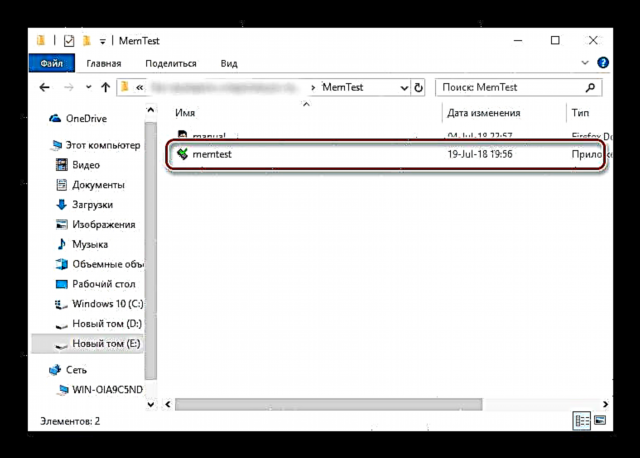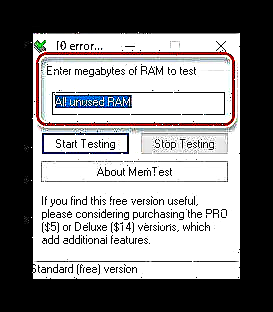La funkciebleco de la mastruma sistemo kaj la komputilo entute dependas inter aliaj de la stato de la RAM: en kazo de misfunkciadoj, problemoj estos observataj. Oni rekomendas vin regule kontroli la RAM, kaj hodiaŭ ni volas prezenti al vi la eblojn por plenumi ĉi tiun operacion en komputiloj kun Windows 10.
Legu ankaŭ:
Kontrolante RAM en Vindozo 7
Kiel kontroli la laborantan kapablon de RAM
Kontrolante RAM en Windows 10
Multaj Windows 10 diagnozaj procedoj povas esti farataj per normaj iloj aŭ uzante triaj solvoj. Testi RAM ne estas escepto, kaj ni volas komenci per la lasta opcio.
Atentu! Se vi diagnozas RAM por determini malsukcesan modulon, la proceduro devus esti farita aparte por ĉiu ero: demetu ĉiujn krampojn kaj enmetu ilin en la PC / tekkomputilo unu post unu antaŭ ĉiu "kuri"!
Metodo 1: Tria Parta Solvo
Estas multaj aplikoj por provi RAM, sed la plej bona solvo por Vindozo 10 estas MEMTESTO.
Elŝutu MEMTESTON
- Ĉi tio estas malgranda utileco, kiu eĉ ne bezonas esti instalita, do ĝi estas distribuita en formo de ar archiveivo kun plenumebla dosiero kaj la necesaj bibliotekoj. Malkomprenu ĝin per iu ajn taŭga arkivilo, iru al la rezulta dosierujo kaj kuru la dosieron memtest.exe.
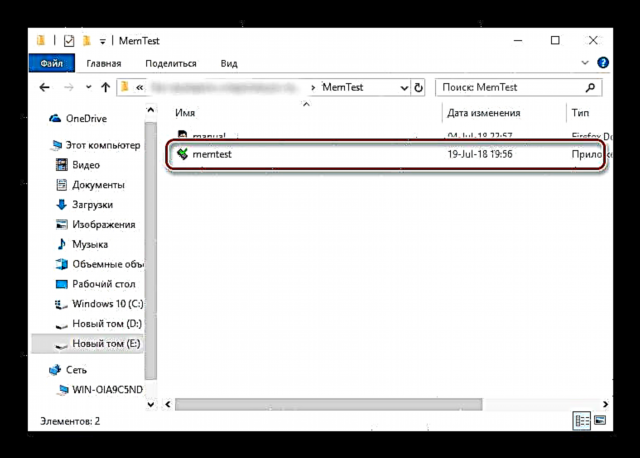
Legu ankaŭ:
Analoj de WinRAR
Kiel malfermi zip-dosierojn en Vindozo - Ne estas tiom multe da disponeblaj ebloj. La sola agordebla funkcio estas la kvanto de kontrolita RAM. Tamen, rekomendas lasi la defaŭltan valoron - "Ĉiuj neuzataj RAM" - ĉar ĉi-kaze la plej ĝusta rezulto estas garantiita.
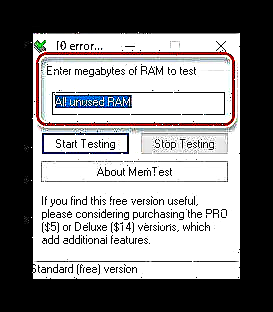
Se la volumo de la RAM de la komputilo estas pli ol 4 GB, tiam ĉi tiu agordo devos esti uzata sen malsukceso: pro la proprecoj de la kodo, MEMTEST ne povas kontroli la volumon pli grandan ol 3,5 GB samtempe. En ĉi tiu kazo, vi devas ruli plurajn programajn fenestrojn, kaj en ĉiu permane tajpi la deziratan valoron. - Antaŭ ol komenci la teston, memoru du funkciojn de la programo. Unue, la precizeco de la procedo dependas de la prova tempo, do ĝi devas efektivigi almenaŭ kelkajn horojn, kaj tial la programistoj mem rekomendas komenci la diagnozon kaj forlasi la komputilon dum la nokto. La dua trajto sekvas de la unua - dum la provo estas pli bone lasi la komputilon sola, do la eblo kun diagnozoj "nokte" estas la plej bona. Por komenci testadon, alklaku la butonon "Komenci Testadon".
- Se necese, la ĉeko povas esti ĉesigita antaŭ ol - por fari tion, uzu la butonon "Ĉesu Testado". Krome la proceduro aŭtomate ĉesas se la utileco renkontas erarojn dum la procezo.


La programo helpas detekti plej multajn problemojn kun RAM kun alta precizeco. Kompreneble estas malavantaĝoj - ne ekzistas rusa lokalizo, kaj la eraraj priskriboj ne estas tro detalaj. Bonŝance, la solvo en demando havas alternativojn proponitajn en la artikolo el la suba ligo.
Legu pli: RAM-Diagnozaj Programoj
Metodo 2: Sistemaj Iloj
En la Vindoza familio de OS ekzistas ilaro por baza diagnozado de RAM, kiu migris al la deka versio de la "Vindozo". Ĉi tiu solvo ne donas tiajn detalojn kiel triaparta programo, sed taŭgas por komenca kontrolado.
- La plej facila maniero nomi la deziratan utilecon per la ilo Kuru. Gazetara ŝparvojo Gajnu + rskribu la komandon en la tekstujon mdsched kaj alklaku Bone.
- Du provaj opcioj haveblas, ni rekomendas elekti la unuan, "Rekomencu kaj Konfirmu" - alklaku ĝin per la maldekstra musbutono.
- La komputilo rekomencas kaj la ilo pri diagnoza RAM komenciĝos. La procedo komenciĝos tuj, tamen vi povas ŝanĝi iujn parametrojn rekte en la procezo - por fari tion, alklaku F1.

Ne estas tro multaj ebloj: vi povas agordi la specon de ĉeko (opcio "Normala" sufiĉas en la plej multaj kazoj), la uzo de la kaŝmemoro kaj la nombro de provaj enirpermesiloj (agordo valoroj pli ol 2 aŭ 3 kutime ne bezonas). Vi povas moviĝi inter opcioj premante la klavon Pestaña, konservu agordojn - per la ŝlosilo F10. - Fine de la proceduro, la komputilo rekomencos kaj aperigos la rezultojn. Foje tamen tio eble ne okazos. En ĉi tiu kazo, vi devas malfermi Eventa Arbo: alklaku Gajnu + renigu la komandon en la skatolo eventvwr.msc kaj alklaku Bone.

Vidu ankaŭ: Kiel vidi la Windows 10 eventa protokolo
Tuj poste, trovu kategoriinformojn "Detaloj" kun fonto "MemoryDiagnostics-Rezultoj" kaj vidu la rezultojn ĉe la fundo de la fenestro.



Ĉi tiu ilo eble ne estas tiel informa kiel triaj solvoj, sed vi ne devas subtaksi ĝin, precipe por novuloj.
Konkludo
Ni ekzamenis la proceduron por kontroli RAM en Vindozo 10 kun triaparta programo kaj enkonstruita ilo. Kiel vi povas vidi, la metodoj ne tro diferencas unu de la alia, kaj principe ili povas esti nomataj interŝanĝeblaj.